Les utilisateurs d'iPhone ont bénéficié il y a quelque temps de Battery Health, mais il n'existe pas encore de fonctionnalité de ce type pour les utilisateurs d'iPad. Au lieu de cela, si vous souhaitez connaître l'état de santé de la batterie de votre iPad, vous devez appliquer des solutions de contournement.
Vous aurez besoin d'accéder à un ordinateur macOS ou Windows et à une application tierce spécialisée dans l'exécution de différentes tâches de maintenance pour des appareils tels que l'iPad.
Heureusement, il existe plusieurs applications gratuites et efficaces sur le marché. Dans cet article, nous vous guiderons à travers les étapes de vérification de la santé de la batterie de votre iPad, et nous répondrons également à quelques questions connexes.
iMazing est un logiciel pratique que vous pouvez installer sur les ordinateurs macOS et Windows. Ce programme ressemble à iTunes car vous pouvez l'utiliser pour sauvegarder vos fichiers iPad et effectuer des tâches similaires. Principalement, il est destiné à vous donner un résumé de la santé de la batterie de votre iPad. Avec la version payante du logiciel, vous obtenez beaucoup plus de fonctionnalités, mais la version gratuite est plus que suffisante pour vérifier la batterie.
Quelle que soit la version d'iOS que vous possédez, l'application est la même. Voici ce que vous faites :
- Connectez votre iPad à votre ordinateur via USB.

- Lancez l'application iMazing.
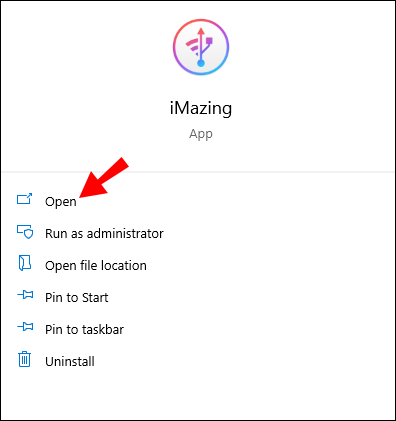
- En bas à droite de la fenêtre, cliquez sur le Icône de la batterie .
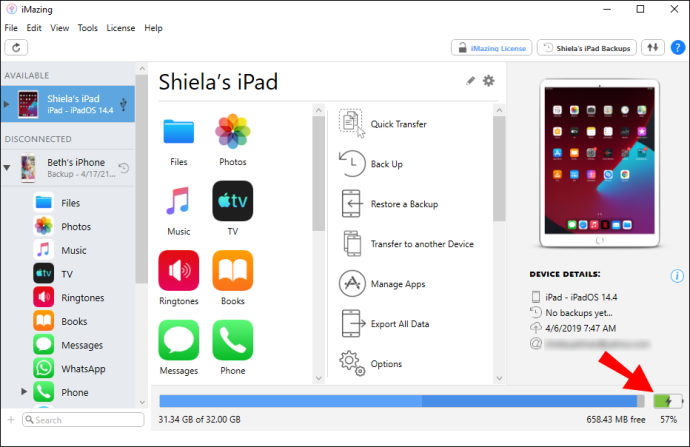
- Une fenêtre contextuelle apparaîtra avec le titre Batterie en haut. Il aura également une image de la batterie et affichera le pourcentage de charge actuel.
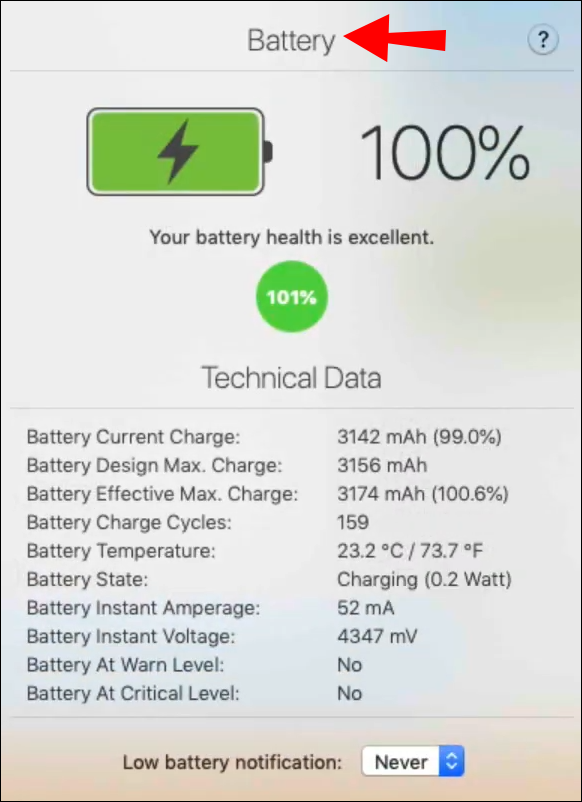
La fenêtre contextuelle vous donnera un aperçu complet de la santé de la batterie de votre iPad. Vous verrez un cercle vert qui indiquera l'état de la batterie de l'appareil.
Si la santé de votre batterie est bonne, il le dira et le cercle sera vert. Vous verrez également le nombre exact décrivant l'état de santé. Par exemple, 95 % sur 100 %.
Comment vérifier la santé de la batterie d'un iPad sous Windows
L'application iMazing fonctionne parfaitement sur les ordinateurs macOS et Windows. Cependant, 3uTools est spécifiquement conçu pour les utilisateurs de Windows.
- Lorsque vous connectez votre iPad à votre ordinateur Windows, lancez 3uOutils . Il s'ouvrira dans une fenêtre séparée et vous pourrez voir le Vie de la batterie fonction sur le côté droit de la fenêtre.
- Cliquer sur Détails , et une autre fenêtre apparaîtra. Vous verrez combien de fois votre iPad a été chargé, quelle est sa capacité, le fabricant et toutes les autres informations pertinentes.
Comment vérifier la santé de la batterie d'un iPad sans PC
Si vous connaissez un peu l'électricité et que vous disposez d'un testeur de batterie, vous pouvez l'utiliser pour vous faire une idée de l'état de la batterie de votre iPad. Tout ce que vous avez à faire est de brancher votre iPad sur le chargeur/testeur de batterie et d'analyser les lectures. Bien que les lectures soient affectées par le câble utilisé pour la charge, vous recherchez des éléments tels que la vitesse à laquelle la batterie se charge, les ampères, etc.
Une autre façon d'évaluer la santé de la batterie d'un iPad sans utiliser de PC consiste à utiliser une vidéo comme la vidéo du chat Nyan et à voir à quelle vitesse la charge de votre batterie diminue. Si vous perdez de la charge rapidement, plus de 1 % par minute, c'est un signe que votre batterie n'est plus aussi bonne qu'avant et qu'il faudra peut-être la remplacer plus tôt que tard.
Comment vérifier le pourcentage de santé de la batterie d'un iPad
Quel que soit le logiciel que vous utilisez pour vérifier la santé de la batterie de votre iPad, il vous donnera les données sur sa santé en pourcentages.
Par exemple, vous pourriez obtenir 99 % comme indicateur que votre batterie est en bon état. Cela ne représente pas la quantité de 'jus' dont dispose actuellement votre batterie. Vous pourriez être à 20% en termes de statut actuel mais à 99% de santé globale.
FAQ supplémentaires
1. Comment vérifier la durée de vie de la batterie de votre iPhone ?
Sur les iPhones, la vérification de cette fonctionnalité est exponentiellement plus facile.
1. Tout ce que vous avez à faire est d'aller sur Paramètres puis sélectionnez Batterie .
2. Ensuite, vous devez appuyer sur Santé de la batterie puis lisez le pourcentage à côté de Capacité maximale .
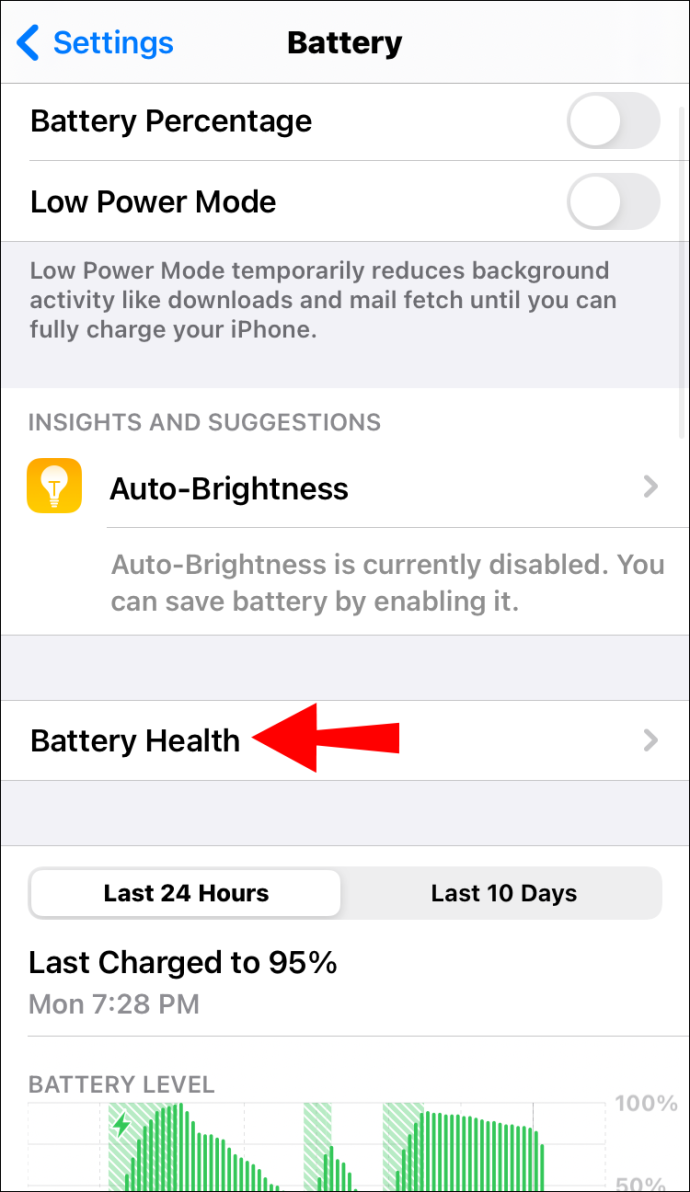
Ce nombre représente la capacité de la batterie par rapport à ce qu'elle était lorsque votre téléphone était neuf. Gardez à l'esprit que même selon Apple, ce chiffre n'est pas exact à 100 %.
2. Le lithium-ion est-il identique au lithium ?
Non, ce n'est pas le cas. Bien qu'il existe de nombreuses similitudes entre ces deux types de batteries, il existe également une différence notable. La batterie au lithium n'est pas rechargeable, tandis que le lithium-ion l'est.
cómo ver la lista de deseos de los amigos de Steam
C'est pourquoi ils sont utilisés dans des appareils tels que les smartphones et les tablettes. Les piles au lithium ont cependant une durée de vie plus longue et sont moins chères et plus faciles à fabriquer. Pour l'électronique, le lithium-ion sera toujours le meilleur choix.
3. Comment puis-je vérifier le cycle de la batterie sur un iPad ?
Le cycle de la batterie représente le temps nécessaire à une batterie de votre appareil pour passer de 100 % à 0 %. Cela peut parfois prendre des jours car un cycle de batterie ne se produit que lorsque toute la puissance de la batterie est utilisée.
Vous pouvez recharger votre iPad des centaines voire des milliers de fois et avoir moins de cycles de batterie entre vos mains. Le cycle de la batterie de votre iPad est relativement 'enfoui' dans l'appareil et peut sembler un processus étrange, mais cela fonctionne. Voici comment:
1. Accédez à votre iPad Paramètres et sélectionnez Confidentialité .
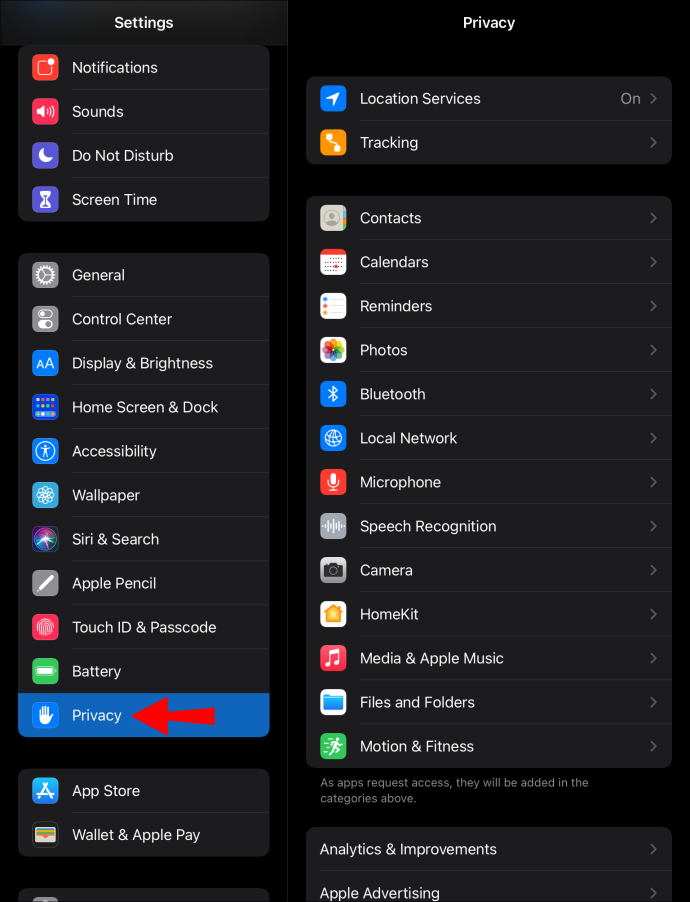
2. Appuyez ensuite sur Analyses et améliorations, suivie par Données analytiques .
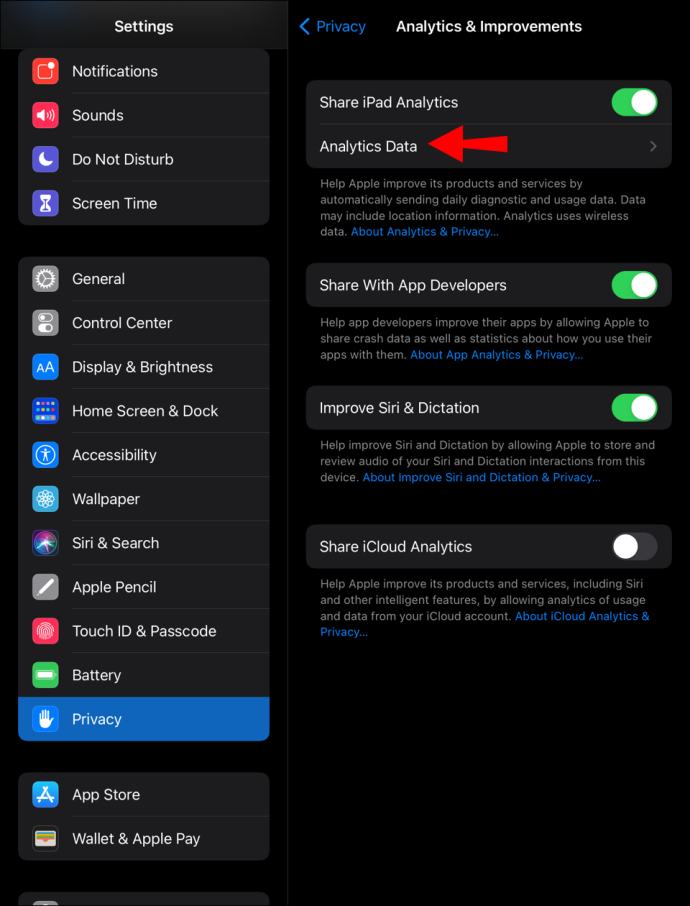
3. Vous verrez une longue liste de données. Ne soyez pas intimidé. Faites défiler jusqu'à la section de données qui commence par journal agrégé et cliquez sur le dernier de la liste.
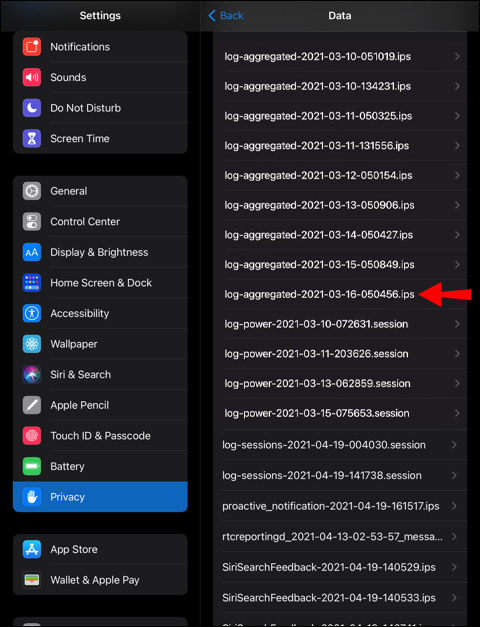
4. Vous verrez une page complète de code. Sélectionnez tout le code, puis Copie .
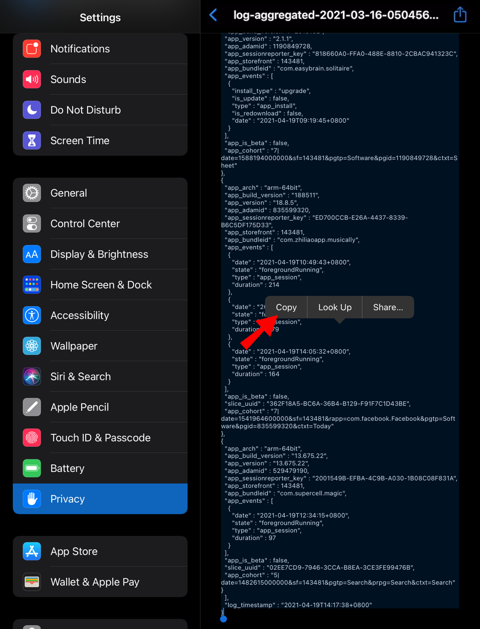
5. Ensuite, lancez le Remarques app sur votre iPad ou tout autre où vous pouvez coller le texte.
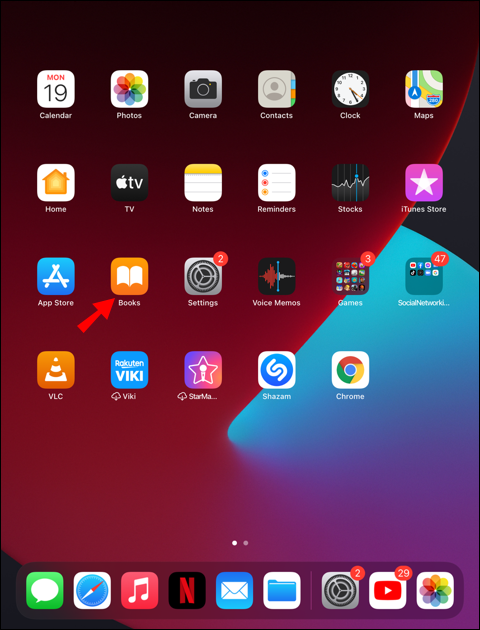
6. Collez le texte, puis utilisez le Trouver caractéristique à rechercher BatteryCycleCount .
Une fois que vous avez trouvé ce morceau de texte, vous verrez un numéro qui lui est attaché. Ce nombre représente le cycle de batterie de votre iPad.
4. Comment vérifier le cycle de la batterie de l'iPhone ?
Suivez les instructions ci-dessus pour afficher le cycle de la batterie sur votre iPhone.
Suivi efficace de la santé de la batterie de votre iPad
Espérons qu'Apple veillera à ce que l'iPad dispose à l'avenir de la fonction intégrée Battery Health. Il permet un suivi plus efficace de l'état de la batterie de votre appareil. Cependant, si vous avez un accès facile à un ordinateur, cela ne doit pas être un problème.
Les applications tierces mentionnées dans l'article fonctionnent bien et vous donneront une bonne estimation de l'état de votre batterie, et un peu plus que cela également. Assurez-vous de différencier l'état de charge actuel de votre téléphone, la capacité de la batterie et le cycle de la batterie.
À quelle fréquence pensez-vous devoir vérifier l'état de la batterie de votre appareil ? Faites-nous savoir dans la section commentaire ci-dessous.





![Pourquoi mon téléphone vibre-t-il au hasard [Explication]](https://www.macspots.com/img/blogs/07/why-does-my-phone-randomly-vibrate.jpg)



